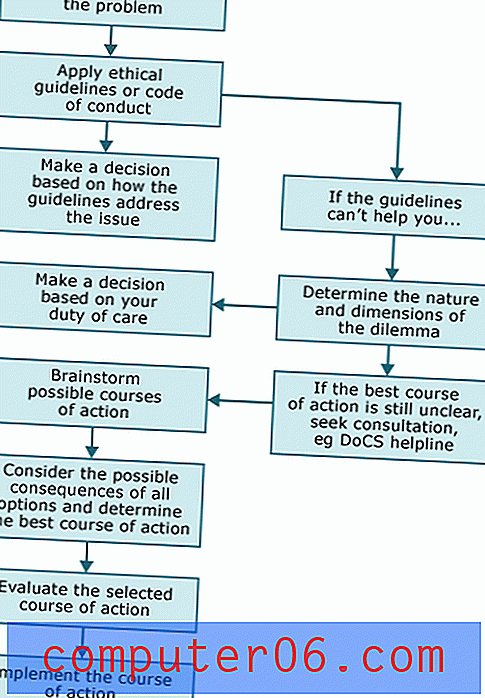¿Cómo puede convertir el texto de lado en una celda?
El texto que ingresa en las celdas de una hoja de cálculo de Excel 2013 generalmente está orientado de izquierda a derecha. Pero puede haber situaciones en las que necesite que su texto se muestre de lado para que sea más fácil de leer.
Excel 2013 tiene un botón de rotación que ofrece varias formas en que puede girar sus datos de lado. Nuestra guía a continuación le mostrará dónde está este botón para que pueda ajustar el formato de algunas de sus celdas según sea necesario.
Convertir texto de lado en Excel 2013
Los pasos de este artículo se realizaron en Excel 2013, pero también puede rotar el texto lateralmente en otras versiones de Excel. Haga clic aquí para ver cómo hacerlo en Excel 2010. Tenga en cuenta que las opciones que seleccione a continuación se aplicarán a todas las celdas seleccionadas.
Paso 1: abre tu archivo en Excel 2013.
Paso 2: haga clic en las celdas que contienen el texto que desea poner de lado. Puede seleccionar filas o columnas enteras haciendo clic en el número de fila en el lado izquierdo de la hoja, o en la letra de la columna en la parte superior de la hoja.

Paso 3: haz clic en la pestaña Inicio en la parte superior de la ventana.
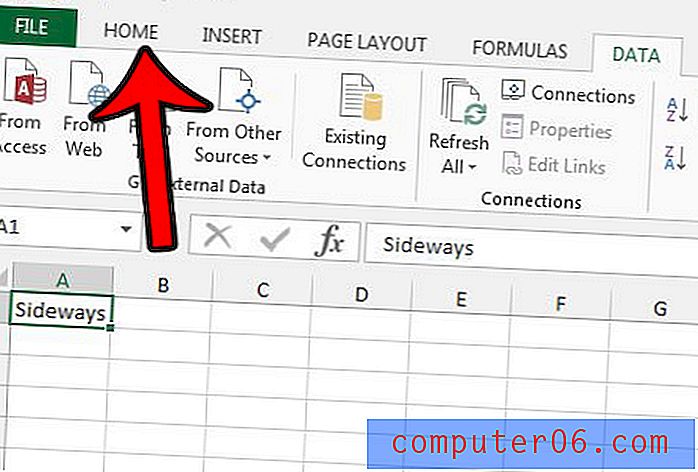
Paso 4: haga clic en el botón Orientación en la sección Alineación de la cinta de opciones, luego seleccione la manera en que desea rotar el texto. Tenga en cuenta que la altura de sus celdas se ajustará automáticamente para que el contenido de la celda sea visible.
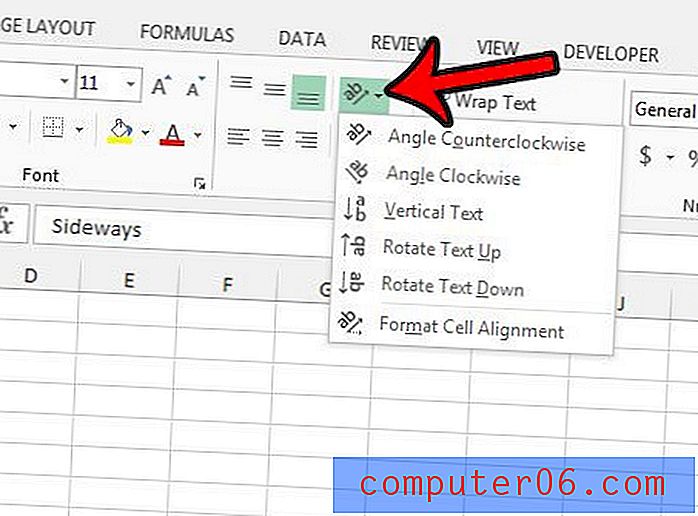
Si hace clic en la opción Formatear alineación de celda, abrirá una ventana Formatear celdas donde podrá personalizar aún más la alineación del texto de su celda.
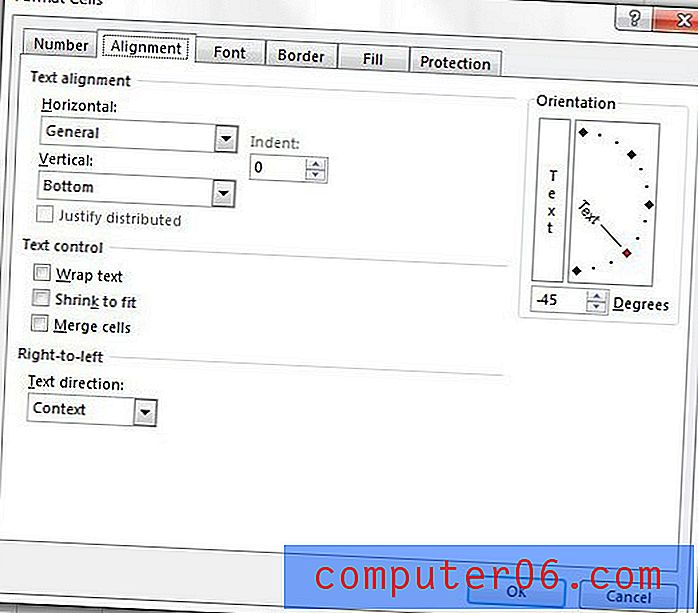
¿Excel está desperdiciando mucho papel cuando imprime su hoja de cálculo? A menudo puede reducir el tamaño de una hoja de cálculo impresa configurando un área de impresión. Haga clic aquí para aprender cómo.